- Autor Jason Gerald [email protected].
- Public 2024-01-15 08:16.
- Zadnja promjena 2025-01-23 12:19.
Ovaj wikiHow vas uči kako upravljati svojim poslovanjem ili inventarom tvrtke pomoću Excel proračunske tablice na Windows ili Mac računalu. Možete koristiti formatirani predložak popisa inventara ili sami ručno stvoriti novu proračunsku tablicu.
Korak
Metoda 1 od 2: Korištenje predložaka
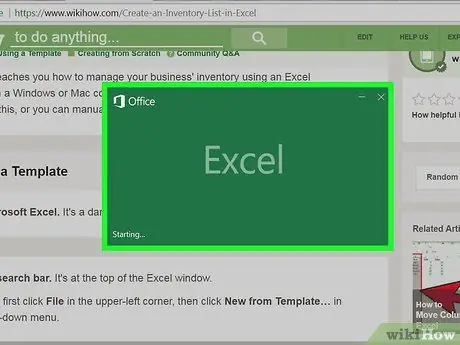
Korak 1. Otvorite Microsoft Excel
Ovaj je program označen tamnozelenom ikonom s bijelim “X”.
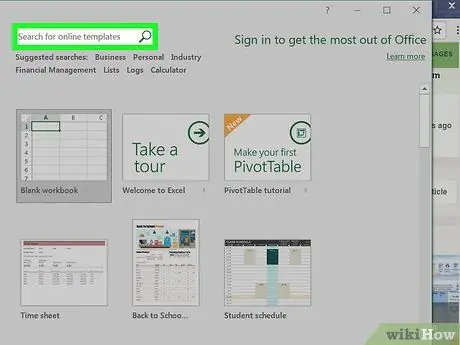
Korak 2. Pritisnite traku za pretraživanje
Ova traka nalazi se pri vrhu prozora programa Excel.
Na Mac računalu kliknite " Datoteka ”U gornjem lijevom kutu zaslona, a zatim odaberite“ Novo u predlošcima … ”S padajućeg izbornika.
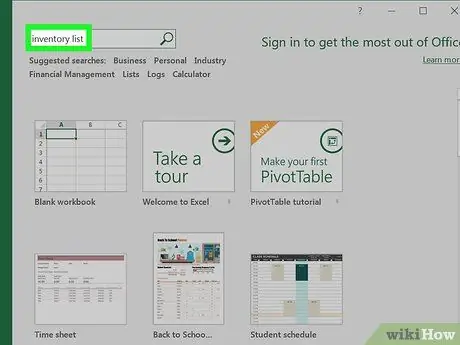
Korak 3. Pronađite predložak popisa inventara
Upišite popis inventara u traku za pretraživanje pri vrhu stranice, a zatim pritisnite Enter. Prikazat će se popis predložaka za upravljanje zalihama.
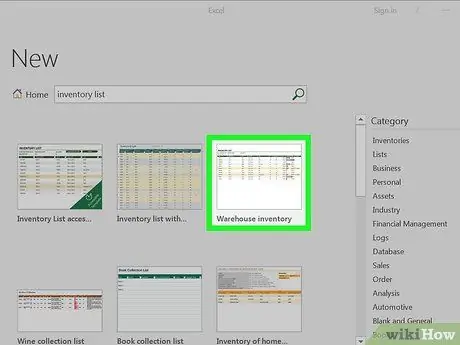
Korak 4. Odaberite predložak
Kliknite najprikladniji predložak popisa inventara. Otvorit će se stranica za pregled.
Svaki predložak popisa inventara nudi niz značajki. Ako vam se ne sviđa odabrana opcija, pritisnite tipku Esc za povratak na stranicu predloška
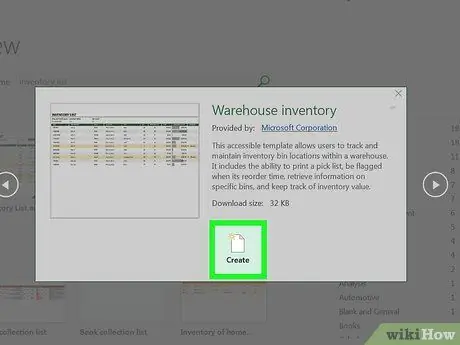
Korak 5. Pritisnite Stvori
Nalazi se s desne strane prozora za pregled predloška.
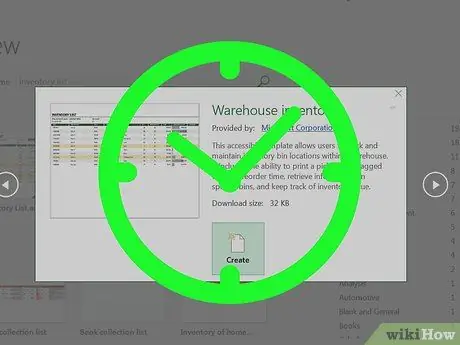
Korak 6. Pričekajte da se predložak učita
Ovaj proces traje nekoliko sekundi. Nakon što se predložak otvori, možete prijeći na sljedeći korak.
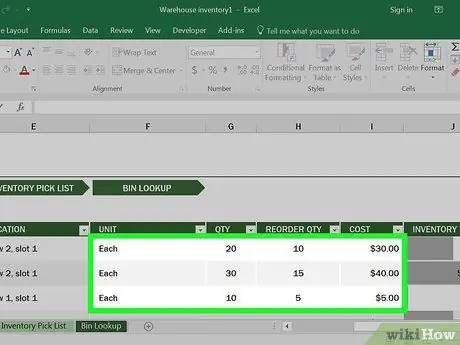
Korak 7. Unesite podatke o zalihama
Da biste promijenili okvire ispunjene tekstom, dvaput kliknite okvir, izbrišite postojeći broj ili tekst i unesite nove podatke. Iako odabrani predlošci imaju nešto drugačije opcije, svaki popis inventara obično uključuje sljedeće opcije:
- ” Broj predmeta ” - Broj inventara proizvoda/robe (SKU).
- ” Ime proizvoda ” - Opisni naziv ili oznaka proizvoda/artikla.
- ” Cijena stavke ” - Cijena jednog proizvoda/artikla.
- ” Broj na lageru ” - Količina zaliha proizvoda.
- ” Neto vrijednost ” - Ukupna neto cijena dionica proizvoda.
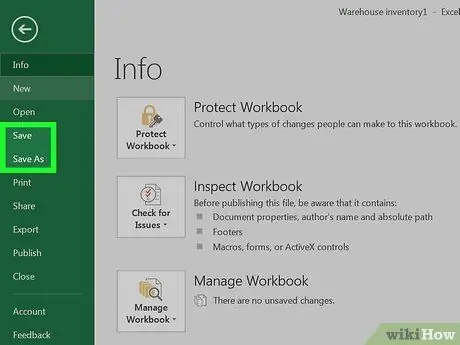
Korak 8. Spremite posao
Da biste ga spremili:
- Windows - Kliknite izbornik " Datoteka ", kliknite" Spremi kao ", dvostruki klik " Ovaj PC ”, Odaberite mjesto za pohranu na lijevoj strani prozora, upišite naziv dokumenta (npr.„ Popis inventara”) u tekstualno polje„ Naziv datoteke”i kliknite„ Uštedjeti ”.
- Mac - Kliknite izbornik " Datoteka ", kliknite" Spremi kao… ”, Unesite naziv dokumenta (npr.„ Popis inventara”) u polje„ Spremi kao”, odredite mjesto za pohranu klikom na okvir„ Gdje”i odabirom željene mape te klikom na„ Uštedjeti ”.
Metoda 2 od 2: Stvaranje popisa od ogrebotina
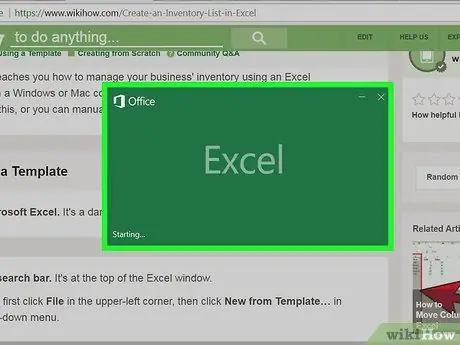
Korak 1. Otvorite Microsoft Excel
Ovaj je program označen tamnozelenom ikonom s bijelim "X".
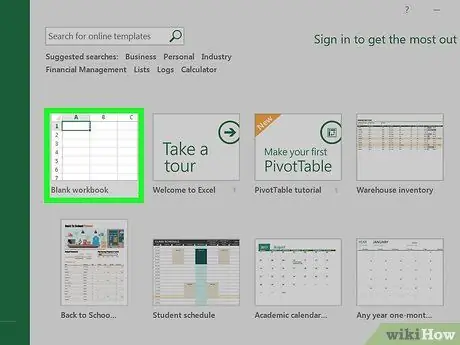
Korak 2. Pritisnite Blank workbook
Nalazi se u gornjem lijevom kutu prozora.
Preskočite ovaj korak na Mac računalu
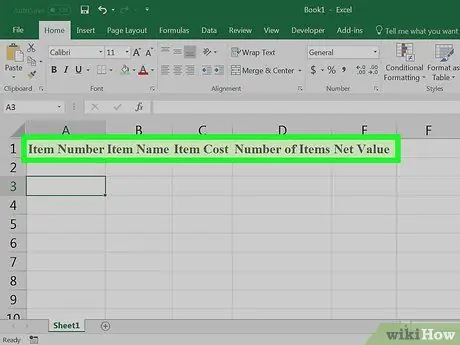
Korak 3. Izradite naslov za popis inventara
U sljedeće okvire unesite ove naslove:
- A1 - Broj proizvoda
- B1 - Ime proizvoda
- C1 - Cijena
- D1 - Ukupne zalihe
- E1 - Ukupna cijena dionice
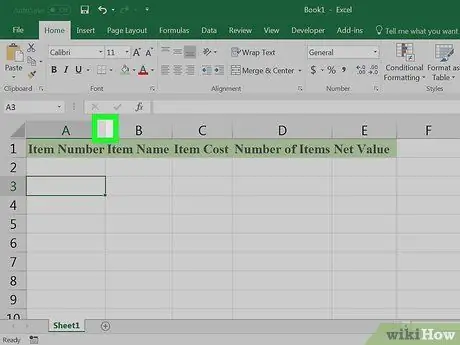
Korak 4. Podesite širinu stupca
Kliknite razmak ili graničnik između dva slova stupca (npr. " A"i" B ”) Pri vrhu radnog lista, a zatim povucite pokazivač udesno da biste proširili stupac.
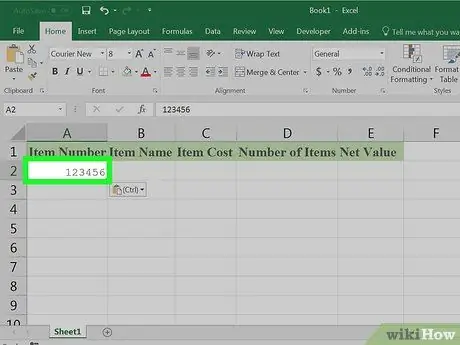
Korak 5. Unesite inventarni broj proizvoda
Pritisnite okvir A2 ”, Zatim upišite inventarski broj (npr. 123456) i pritisnite Enter.
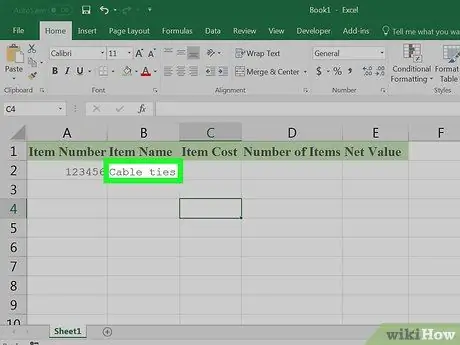
Korak 6. Dodajte naziv stavke
Pritisnite okvir B2 ”, Zatim unesite službeni naziv stavke (npr. Riblji grumenčići).
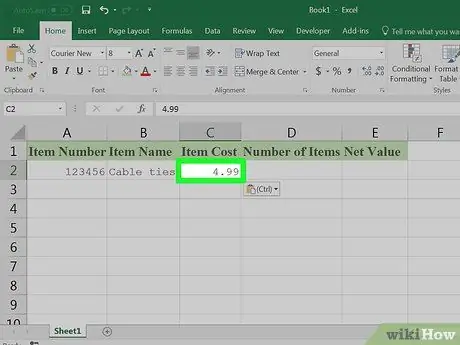
Korak 7. Odredite cijenu po stavci
Pritisnite okvir C2 ”, Zatim unesite cijenu za jedan proizvod (npr. 27.500).
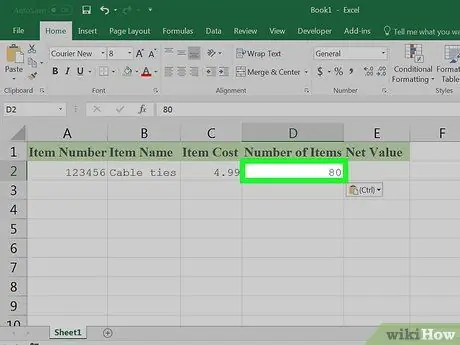
Korak 8. Zbrojite ukupne zalihe dostupnih proizvoda
Pritisnite okvir D2 ”I unesite broj proizvoda na zalihi (npr. Ako imate 80 pakiranja ribljih grumenaca, upišite 80).
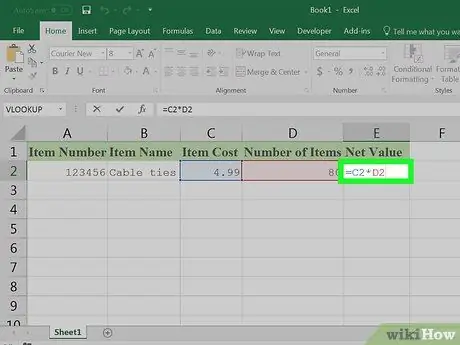
Korak 9. Unesite formulu neto vrijednosti
Pritisnite okvir E2 ”, Zatim upišite formulu
= C2*D2
u okviru i pritisnite tipku Enter. Na kutiji možete odmah vidjeti ukupnu cijenu dionica.
Ovu opću formulu možete ponoviti za svaki okvir u stupcu "Ukupna cijena dionice". Promijenite unos “ C2"i" D2 ”Sa slovom i brojem odgovarajućeg okvira (npr. Ako želite pomnožiti vrijednosti u okviru„ C10"i" D10 ”, Koristite slovo i broj okvira umjesto“ C2"i" D2 ”).
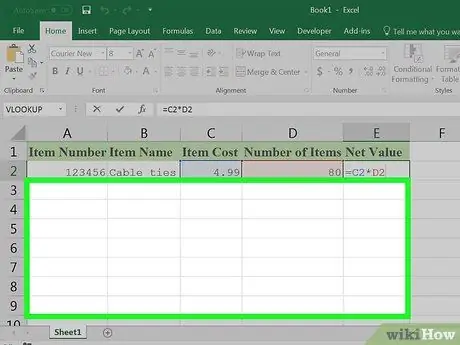
Korak 10. Dodajte druge unose na popis inventara
Ponovite gornji postupak za svaki unos inventara. Koristite jedan redak za svaki proizvod dok popis ne bude potpun.
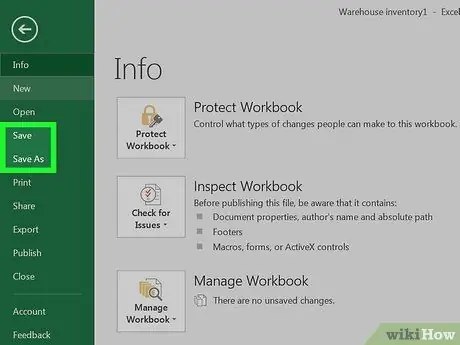
Korak 11. Spremite posao
Da biste ga spremili:
- Windows - Kliknite izbornik " Datoteka ", kliknite" Spremi kao ", dvostruki klik " Ovaj PC ”, Odaberite mjesto za pohranu na lijevoj strani prozora, upišite naziv dokumenta (npr.„ Popis inventara”) u tekstualno polje„ Naziv datoteke”i kliknite„ Uštedjeti ”.
- Mac - Kliknite izbornik " Datoteka ", kliknite" Spremi kao… ”, Unesite naziv dokumenta (npr.„ Popis inventara”) u polje„ Spremi kao”, odredite mjesto za pohranu klikom na okvir„ Gdje”i odabirom željene mape te klikom na„ Uštedjeti ”.






